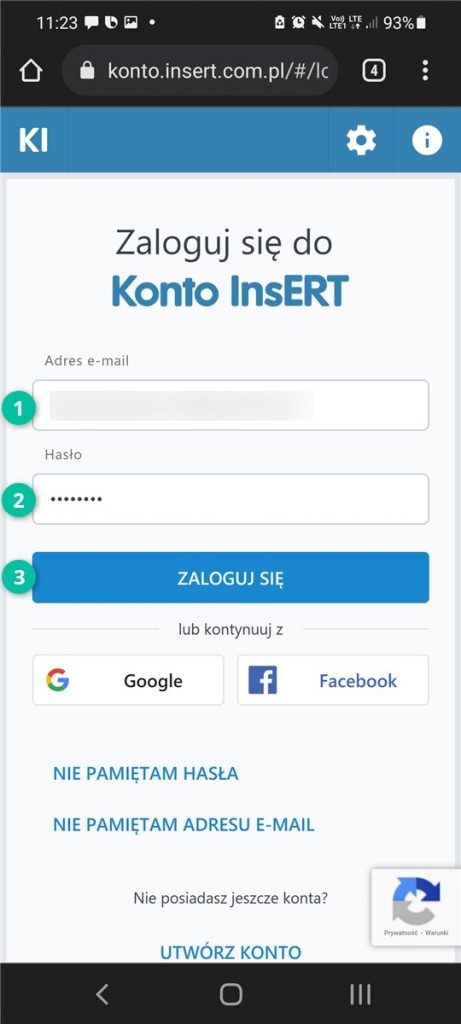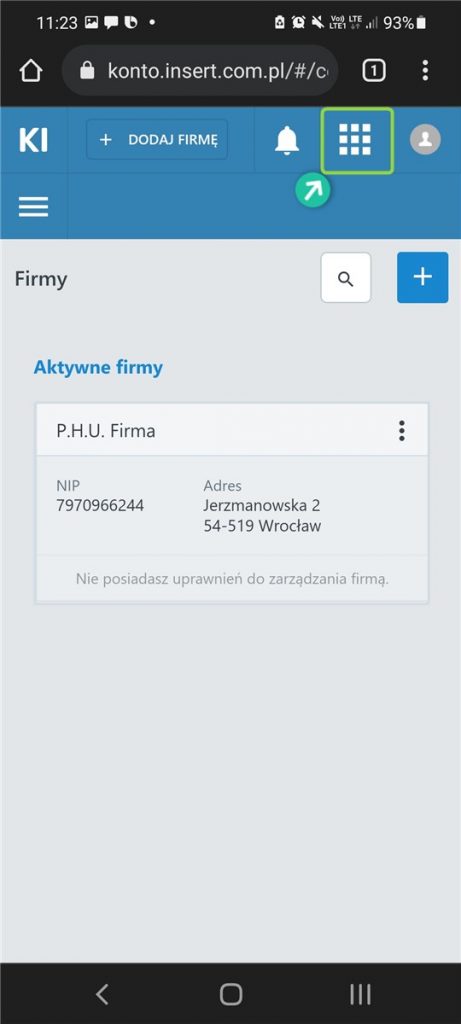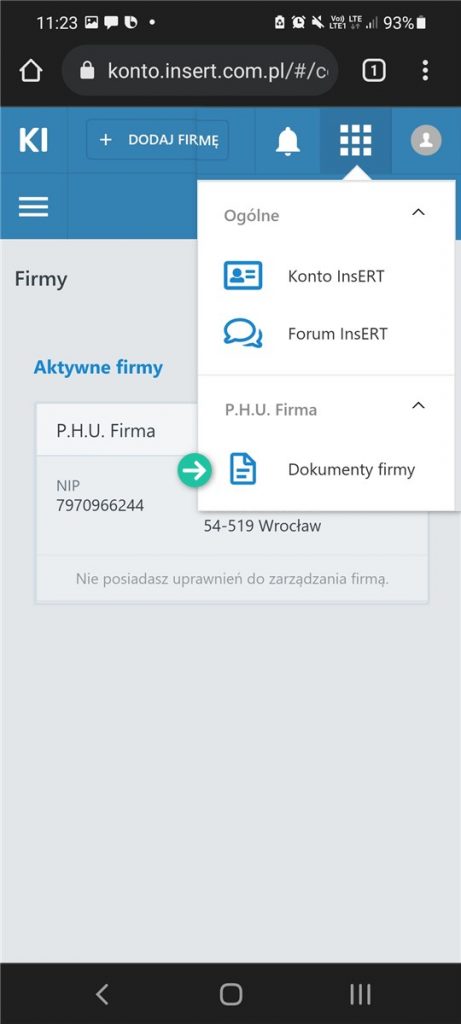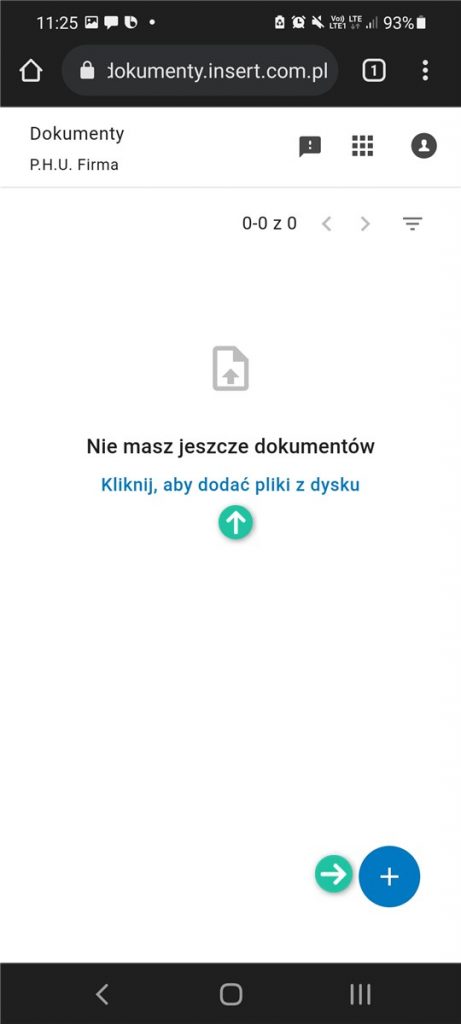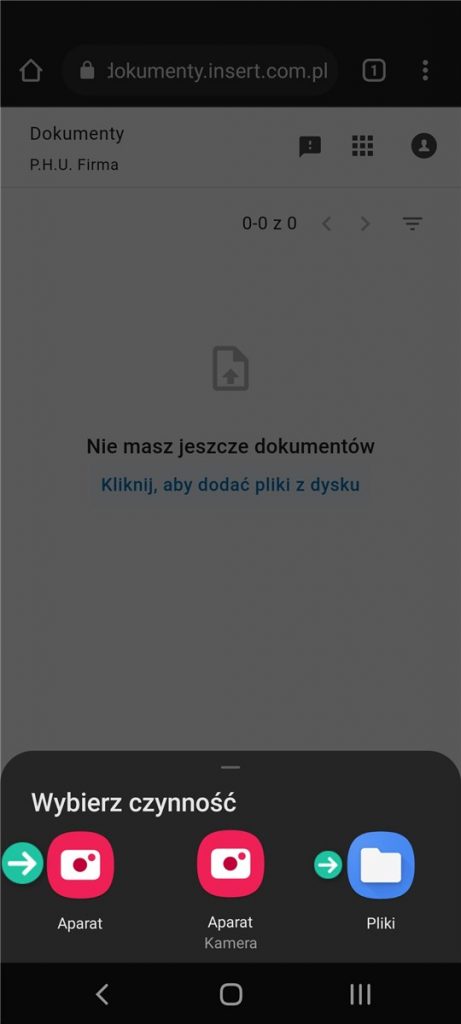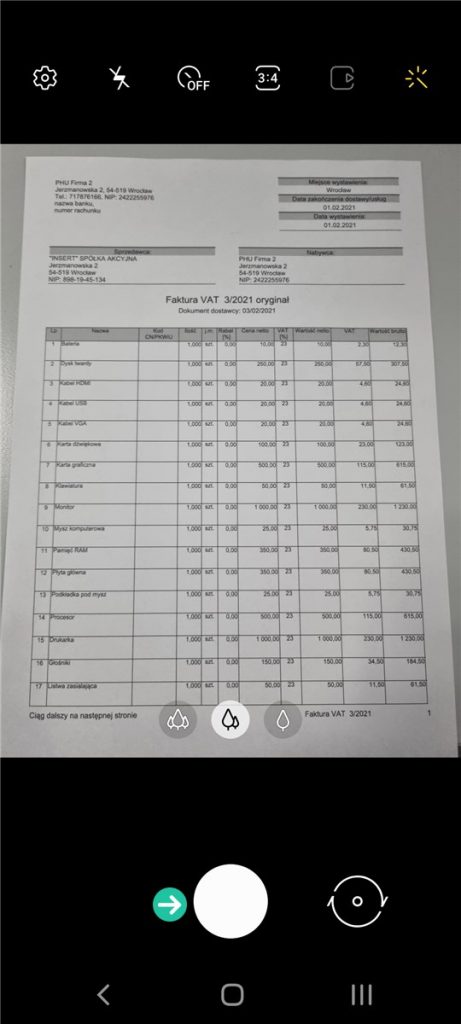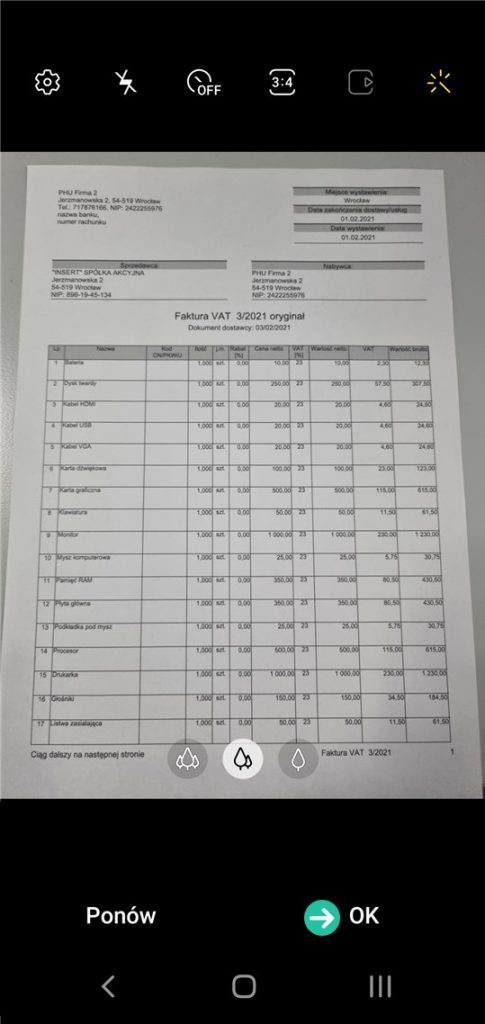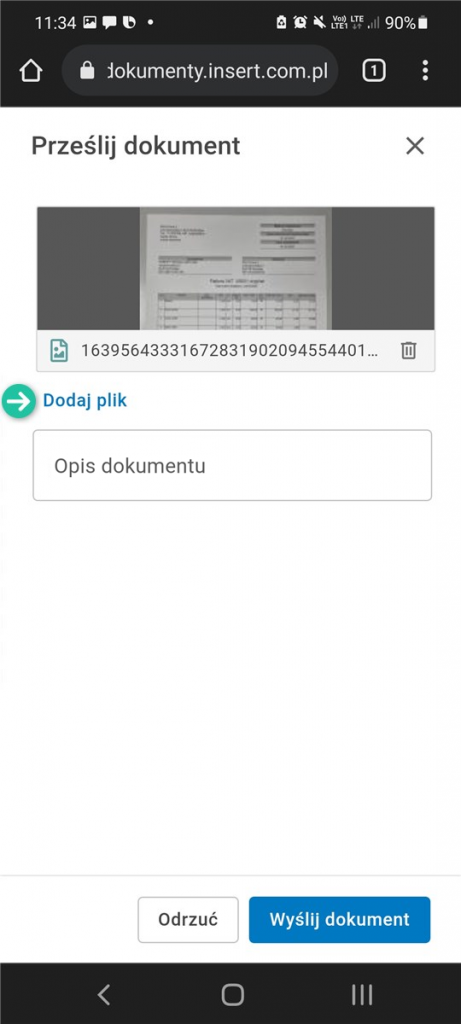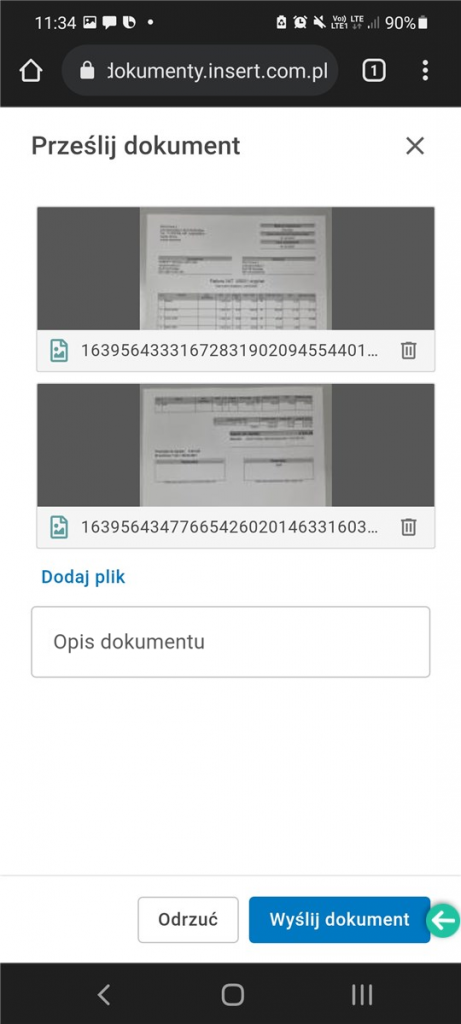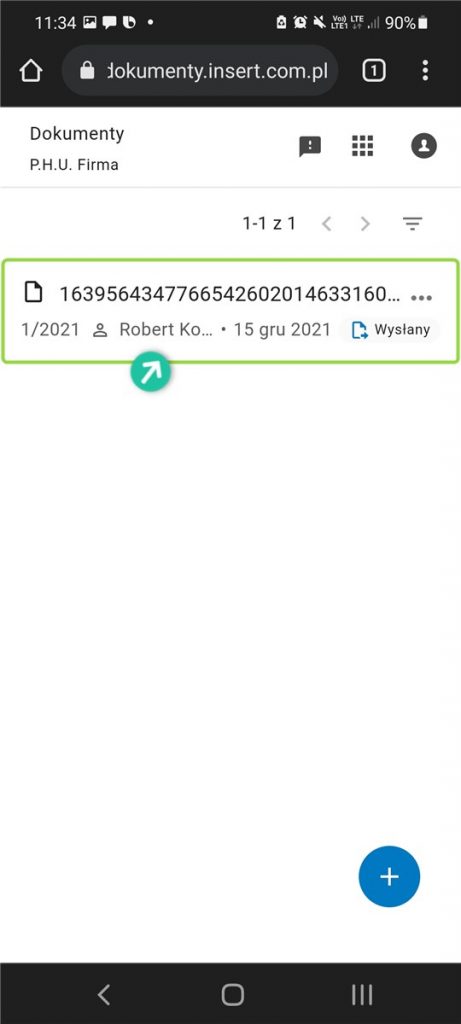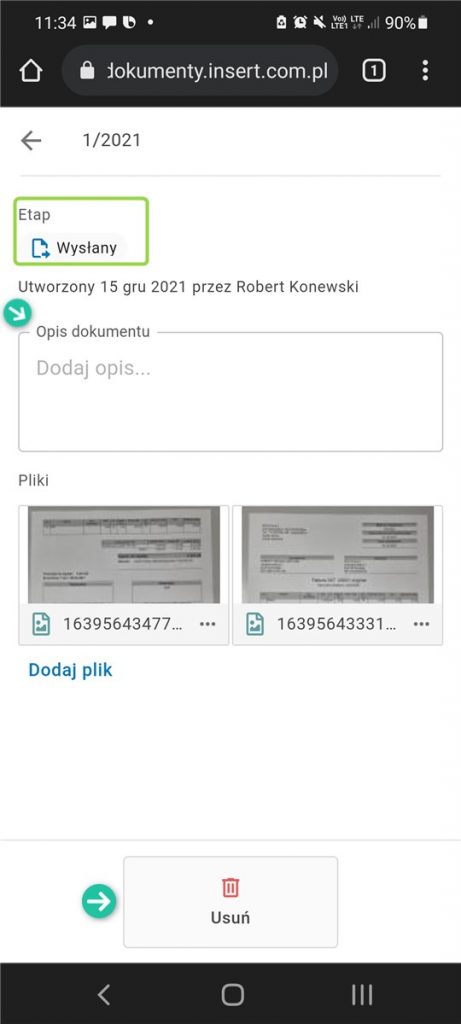Przesyłanie dokumentu Smartfonem
Usługa Dokumenty firmy umożliwia również przesyłanie plików bezpośrednio z smartfona. Mogą to być pliki zapisane w pamięci smartfona lub zdjęcia dokumentów wykonane podczas procesu wysyłki.
Aby rozpocząć proces wysyłki dokumentów, uruchom przeglądarkę internetową w swoim smartfonie, przejdź do strony https://konto.insert.com.pl, a następnie zaloguj się do konta użytkownika posiadającego uprawnienia do usługi Dokumenty firmy.
Po zalogowaniu do konta InsERT kliknij w menu Aplikacje.
Następnie wybierz usługę Dokumenty firmy.
Zostaniesz przekierowany do usługi. Kliknij w „+” aby dodać nowy plik w Dokumentach firmy.
Wybierz czynność dzięki której chcesz dodać nowy plik.
Wybierając Aparat uruchomisz w swoim smartfonie aplikację do robienia zdjęć.
Jeśli posiadasz już w pamięci swojego smartfona pliki, które chciałbyś przesłać do usługi, wystarczy że wybierzesz czynność Pliki i wskażesz z zasobów smartfona pliki które chciałbyś wysłać.
Zrób zdjęcie.
Jeśli jakość wykonanego zdjęcia jest zadowalająca kliknij OK. W innym przypadku wybierz Ponów i postaraj się wykonać je z większą dokładnością.
Wykonane zdjęcie zostanie zapisane w buforze.
Jeśli wysyłany dokument składa się z wielu stron, koniecznie kliknij Dodaj plik i powtórz czynność wykonania zdjęcia Aparatem dla pozostałych stron.
Jeśli zdjęcia wszystkich stron dokumentu zostały już wykonane, kliknij Wyślij dokument.
Przesłany dokument zostanie wyświetlony na liście.
Jeśli chcesz wyświetlić szczegóły przesłanego dokumentu, kliknij w jego pozycję.
Dopóki dokument nie zostanie odebrany w programie księgowym (jego etap nie przyjmie statusu W księgowości), możesz usunąć plik, jak i edytować Opis dokumentu. Po nadaniu statusu W księgowości możesz w każdej chwili podejrzeć oraz pobrać przesłane pliki. Wszystkie czynności dostępne są pod przyciskiem „![]() „.
„.